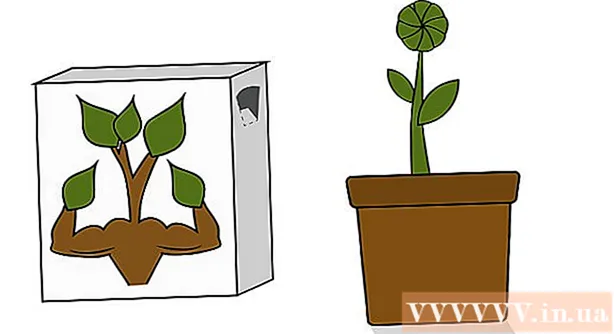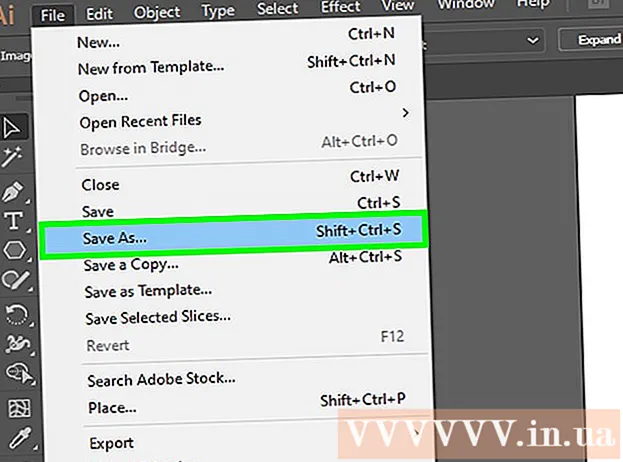Höfundur:
Eugene Taylor
Sköpunardag:
13 Ágúst 2021
Uppfærsludagsetning:
22 Júní 2024

Efni.
Þessi wikiHow kennir þér hvernig á að skanna QR kóða tengiliðar til að bæta því við sem vinur á Facebook og hvernig á að skoða þinn eigin QR kóða og deila kóðanum með tengiliðunum þínum í gegnum Android.
Að stíga
Aðferð 1 af 2: Skannaðu QR kóða
 Opnaðu Facebook forritið á Android símanum þínum. Facebook táknið líkist hvítu „f“ á bláum ferkantuðum hnappi. Þú getur fundið það í forritavalmyndinni þinni.
Opnaðu Facebook forritið á Android símanum þínum. Facebook táknið líkist hvítu „f“ á bláum ferkantuðum hnappi. Þú getur fundið það í forritavalmyndinni þinni.  Pikkaðu á leitartáknið
Pikkaðu á leitartáknið  Gerð QR kóða í leitarstikunni og bankaðu á leitartáknið. Notaðu skjályklaborðið til að slá inn „QR kóða“ og bankaðu á stækkunarglerstáknið neðst í hægra horninu á skjályklaborðinu til að leita á Facebook að QR kóða appinu.
Gerð QR kóða í leitarstikunni og bankaðu á leitartáknið. Notaðu skjályklaborðið til að slá inn „QR kóða“ og bankaðu á stækkunarglerstáknið neðst í hægra horninu á skjályklaborðinu til að leita á Facebook að QR kóða appinu.  Ýttu á QR kóða í leitarniðurstöðunum. Þetta ætti að vera efst á listanum yfir leitarniðurstöður. Það er blátt tákn með mynd sem líkist hvítum QR kóða. Pikkaðu á þessa leitarniðurstöðu til að opna Facebook QR kóða forritið.
Ýttu á QR kóða í leitarniðurstöðunum. Þetta ætti að vera efst á listanum yfir leitarniðurstöður. Það er blátt tákn með mynd sem líkist hvítum QR kóða. Pikkaðu á þessa leitarniðurstöðu til að opna Facebook QR kóða forritið. - Leitarniðurstaðan með þumalfingur upp við hliðina á sér er QR kóðinn Facebook síðu. Ekki rugla þessum möguleika saman við Facebook forritið.
 Skannaðu QR kóða með myndavél Android símans þíns. QR kóðinn sem þú vilt skanna verður að vera samstilltur innan myndavélarammans á skjánum þínum. Forritið þekkir sjálfkrafa kóðann. Þú verður vísað á síðuna sem er tengd við QR kóða.
Skannaðu QR kóða með myndavél Android símans þíns. QR kóðinn sem þú vilt skanna verður að vera samstilltur innan myndavélarammans á skjánum þínum. Forritið þekkir sjálfkrafa kóðann. Þú verður vísað á síðuna sem er tengd við QR kóða. - Ef það er of dökkt fyrir myndavélina, bankaðu á flasstáknið efst í hægra horninu. Þetta mun virkja myndavélarflass Android símans til að hjálpa þér að skanna kóðann.
- Þú getur líka ýtt á hnappinn Flytja inn úr myndasafninu bankaðu á botn rammans og veldu QR kóða úr myndasafni þínu.
 Pikkaðu á táknið sem lítur út eins og einstaklingur með plúsmerki (+) við hliðina á höfðinu. Þetta mun vera við hliðina á bláa "Message" hnappnum og mun senda vinabeiðni til viðkomandi. Ef aðilinn samþykkir beiðni þína verður þeim bætt við sem vinur.
Pikkaðu á táknið sem lítur út eins og einstaklingur með plúsmerki (+) við hliðina á höfðinu. Þetta mun vera við hliðina á bláa "Message" hnappnum og mun senda vinabeiðni til viðkomandi. Ef aðilinn samþykkir beiðni þína verður þeim bætt við sem vinur.
Aðferð 2 af 2: Vistaðu QR QR kóðann þinn
 Opnaðu Facebook forritið þitt á Android símanum. Facebook táknið líkist hvítu „f“ á bláum ferkantuðum hnappi. Þú getur fundið það í forritavalmyndinni þinni.
Opnaðu Facebook forritið þitt á Android símanum. Facebook táknið líkist hvítu „f“ á bláum ferkantuðum hnappi. Þú getur fundið það í forritavalmyndinni þinni.  Pikkaðu á leitartáknið
Pikkaðu á leitartáknið  Gerð QR kóða í leitarstikunni og bankaðu á leitartáknið. Notaðu skjályklaborðið til að slá inn „QR kóða“ og bankaðu á stækkunarglerstáknið neðst í hægra horninu á skjályklaborðinu til að leita á Facebook að QR kóða forritinu.
Gerð QR kóða í leitarstikunni og bankaðu á leitartáknið. Notaðu skjályklaborðið til að slá inn „QR kóða“ og bankaðu á stækkunarglerstáknið neðst í hægra horninu á skjályklaborðinu til að leita á Facebook að QR kóða forritinu.  Ýttu á QR kóða í leitarniðurstöðunum. Þetta ætti að vera efst á listanum yfir leitarniðurstöður. Það er blátt tákn með mynd sem líkist hvítum QR kóða. Pikkaðu á þessa leitarniðurstöðu til að opna Facebook QR kóða forritið.
Ýttu á QR kóða í leitarniðurstöðunum. Þetta ætti að vera efst á listanum yfir leitarniðurstöður. Það er blátt tákn með mynd sem líkist hvítum QR kóða. Pikkaðu á þessa leitarniðurstöðu til að opna Facebook QR kóða forritið.  Pikkaðu á flipann efst Kóðinn minn. Þessi hnappur er staðsettur rétt hjá Skanni efst á skjánum. Persónulegur QR kóði þinn birtist á nýrri síðu.
Pikkaðu á flipann efst Kóðinn minn. Þessi hnappur er staðsettur rétt hjá Skanni efst á skjánum. Persónulegur QR kóði þinn birtist á nýrri síðu. - Tengiliðir þínir geta skannað persónulega QR kóðann þinn til að skoða prófílinn þinn og bætt þér við sem vin.
 Pikkaðu á hnappinn Vista í símann. Þetta er blár hnappur rétt fyrir neðan persónulega QR kóðann þinn og mun vista skjámynd af persónulegum QR kóða þínum í myndasafni Android símans þíns.
Pikkaðu á hnappinn Vista í símann. Þetta er blár hnappur rétt fyrir neðan persónulega QR kóðann þinn og mun vista skjámynd af persónulegum QR kóða þínum í myndasafni Android símans þíns. - Þú getur sent þetta skjáskot til tengiliða þinna með skilaboðum eða tölvupósti.
 Pikkaðu á hnappinn Deildu. Þetta er blár hnappur neðst á skjánum. Með þessu getur þú valið forrit til að deila persónulegum QR kóða þínum með tengiliðunum þínum.
Pikkaðu á hnappinn Deildu. Þetta er blár hnappur neðst á skjánum. Með þessu getur þú valið forrit til að deila persónulegum QR kóða þínum með tengiliðunum þínum.  Veldu forrit til að deila persónulegum QR kóða þínum. Þú getur sent persónulegan QR kóða þinn á samfélagsmiðla, sent hann sem skilaboð í skilaboðaforriti eða fest hann við tölvupóst.
Veldu forrit til að deila persónulegum QR kóða þínum. Þú getur sent persónulegan QR kóða þinn á samfélagsmiðla, sent hann sem skilaboð í skilaboðaforriti eða fest hann við tölvupóst. - Að smella á forrit opnar forritið sem þú valdir. Þú getur valið tengiliði, skrifað skilaboð eða smellt á sendahnappinn til að deila kóðanum þínum eftir því forriti sem þú valdir.
Ábendingar
- Þú getur notað QR kóða skanni Facebook til að skanna QR kóða sem ekki eru Facebook síður.